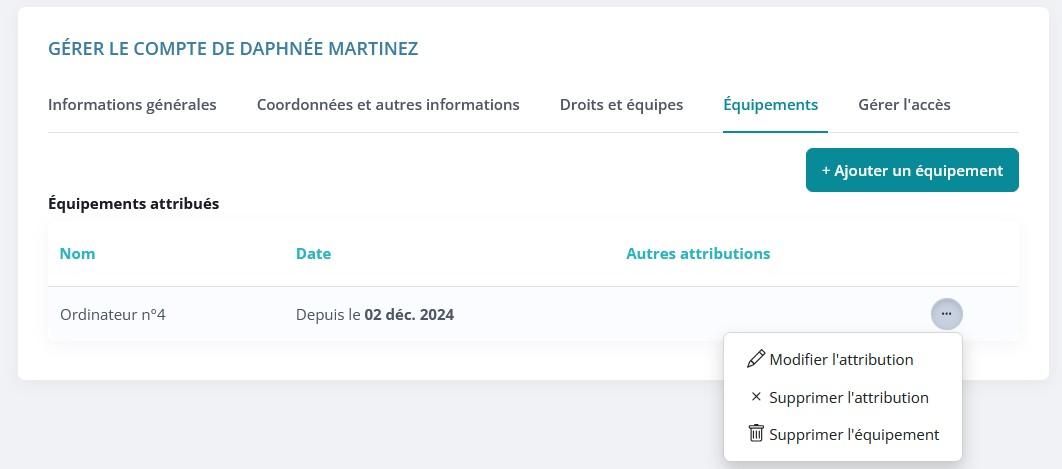Equipements
Dans l'onglet Equipements, vous pouvez attribuer des équipements à votre utilisateur en cliquant sur Ajouter un équipement. Il peut s'agir d'un véhicule, d'un badge, d'un ordinateur, d'un téléphone, d'outils ...
- Précisez un nom et une description qui permet d'identifier facilement votre équipement, et éventuellement une image. Vous pouvez par exemple noter un numéro de série, le modèle, la marque, la date d'acquisition ou d'achat ...
- Ajoutez une étiquette pour préciser davantage votre équipement si nécessaire.
- Cliquez sur Enregistrer un nouvel équipement.
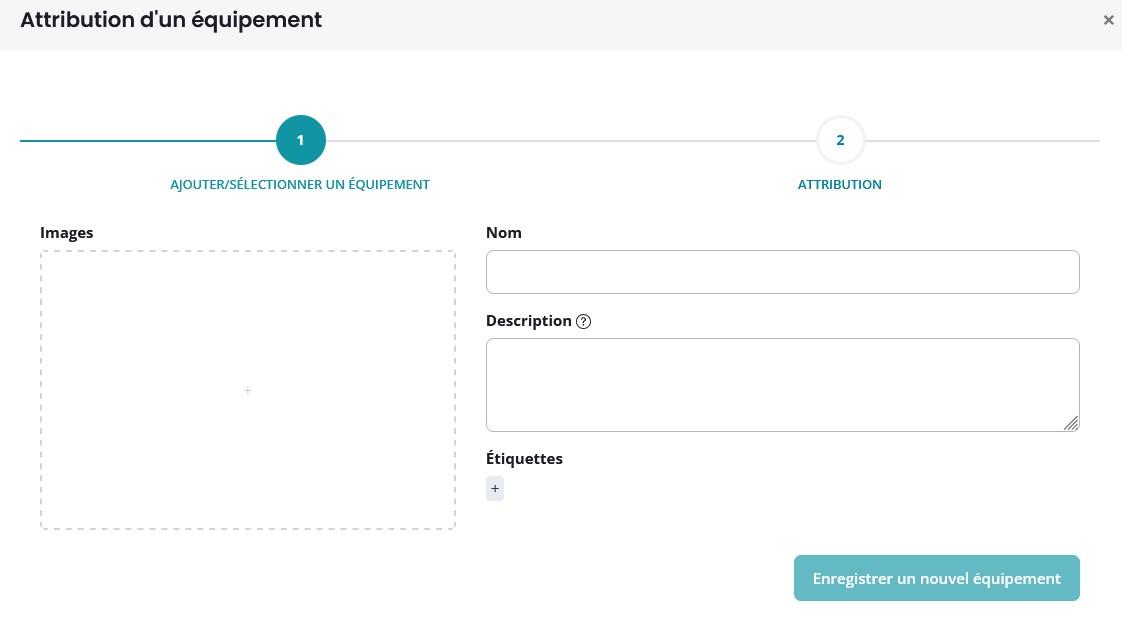
- Sélectionnez une date de début d'attribution, et de fin d'attribution éventuellement, puis sur enregistrer.
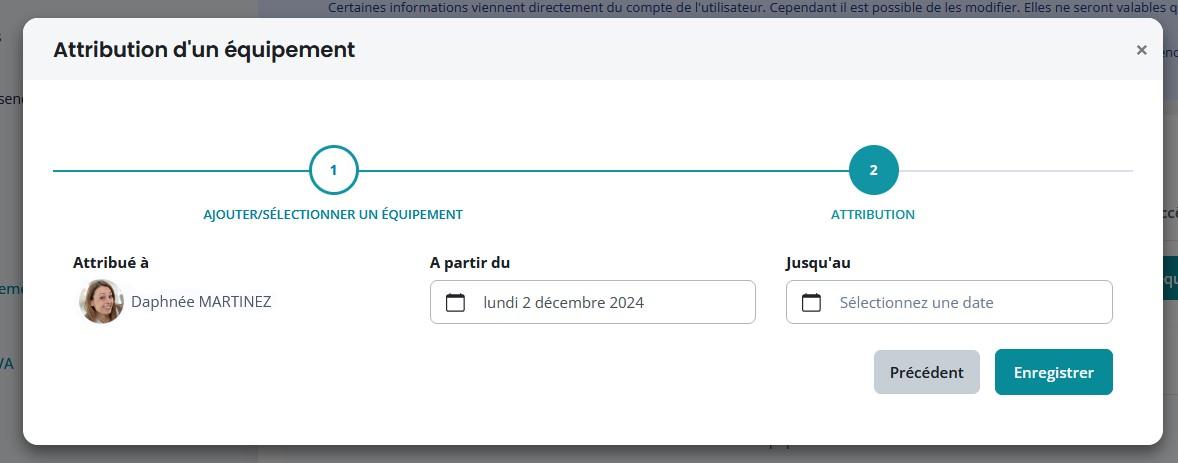
- Un équipement peut être attribué à un ou plusieurs utilisateurs. Lorsque c'est le cas, les personnes pour qui l'équipement est attribué apparaissent dans Autres attributions. Par exemple : un ordinateur a été attribué à deux collaborateurs en alternance car leurs jours en entreprise ne sont pas les mêmes.
Il est possible de modifier une attribution (pour changer la date par exemple). En cas de fin d'attribution, il est recommandé de mettre une date de fin plutôt que de supprimer l'attribution afin de garder un historique. La suppression peut être utilisée en cas d'erreur. La suppression d'un équipement est également possible : alors, toutes les attributions sont également supprimées.